Convertir DISC a ISO
Cómo convertir un disco físico en un archivo ISO para respaldo, compartición o montaje virtual.
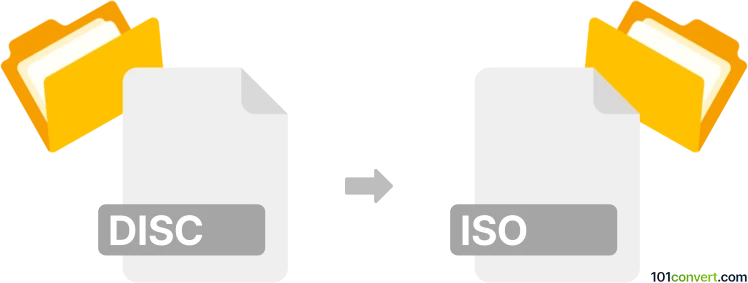
Cómo convertir un archivo disc a iso
- Otro
- Aún sin calificaciones.
101convert.com assistant bot
4d
Entendiendo los formatos de archivo de disco e ISO
Un disco generalmente se refiere a un medio óptico físico, como un CD, DVD o Blu-ray, que contiene datos, audio, video o software. Los datos en estos discos se almacenan en un sistema de archivos y estructura específicos que pueden ser leídos por unidades compatibles.
Un archivo ISO (o imagen ISO) es un archivo único que es una copia digital perfecta de todo el contenido de un disco óptico. Incluye todos los archivos, carpetas y la estructura del sistema de archivos, lo que lo hace ideal para copias de seguridad, distribución o montaje como unidad virtual.
¿Por qué convertir un disco a un archivo ISO?
Convertir un disco a un archivo ISO te permite crear una copia de seguridad de tu medio físico, preservar la estructura original y compartir o montar fácilmente el contenido del disco sin necesidad del disco físico. Los archivos ISO son ampliamente compatibles con sistemas operativos y software de unidades virtuales.
Cómo convertir un disco a un archivo ISO
Para convertir un disco a un archivo ISO, necesitas una computadora con una unidad óptica y software de grabación de discos. El proceso implica leer todo el disco y guardar su contenido como una imagen ISO en tu disco duro.
Software recomendado para la conversión de disco a ISO
- ImgBurn (Windows): Una herramienta popular y gratuita para crear imágenes ISO a partir de discos. Para usarla, inserta tu disco, abre ImgBurn y selecciona Create image file from disc. Elige tu destino y comienza el proceso.
- PowerISO (Windows): Una herramienta versátil para creación de imágenes de disco. Usa Tools → Make Image File from CD/DVD/BD Drive para crear un ISO.
- Utilidad de Discos de macOS (Mac): Inserta tu disco, abre Utilidad de Discos, selecciona el disco y usa Archivo → Nueva imagen → Imagen desde [nombre del disco]. Guarda como ISO seleccionando el formato apropiado.
- Brasero (Linux): Una herramienta sencilla para grabación e imagen de discos. Usa Copia de disco y selecciona Archivo de imagen como destino.
Consejos para una conversión exitosa
- Asegúrate de que tu disco esté limpio y libre de rayaduras para obtener los mejores resultados.
- Verifica que tienes suficiente espacio de almacenamiento para el archivo ISO, que será del mismo tamaño que los datos del disco.
- Siempre verifica el ISO después de su creación para asegurar la integridad de los datos.
Conclusión
Convertir un disco a un archivo ISO es un proceso sencillo con el software adecuado. ImgBurn es altamente recomendado para usuarios de Windows por su fiabilidad y facilidad de uso, mientras que macOS y Linux cuentan con alternativas integradas o gratuitas. Esta conversión preserva el contenido y la estructura de tu disco para un acceso y copia de seguridad fáciles.
Nota: Este registro de conversión de disc a iso está incompleto, debe verificarse y puede contener imprecisiones. Por favor, vote a continuación si esta información le resultó útil o no.
Explorar por categoría
- Archivos (346)
- Archivos de texto (74)
- Audio (872)
- Audio a texto (42)
- Bases de datos (254)
- Bordado de Gráficos (299)
- CAD (495)
- Composición musical (211)
- Contactos y libretas de direcciones (132)
- Diseño web (17)
- Documentos (1681)
- Finanzas, contabilidad e impuestos (127)
- Fuentes (44)
- Gráficos (1476)
- Imágenes de disco (266)
- Internet (117)
- Juegos de computadora (58)
- Libros Electrónicos (234)
- Mapas mentales y diagramas de flujo (80)
- Modelado 3D (782)
- Navegación GPS (100)
- Otro (12659)
- Plataformas móviles (451)
- Programación (56)
- Subtítulos de vídeo (70)
- Vídeo (1450)
- Virtualización (58)